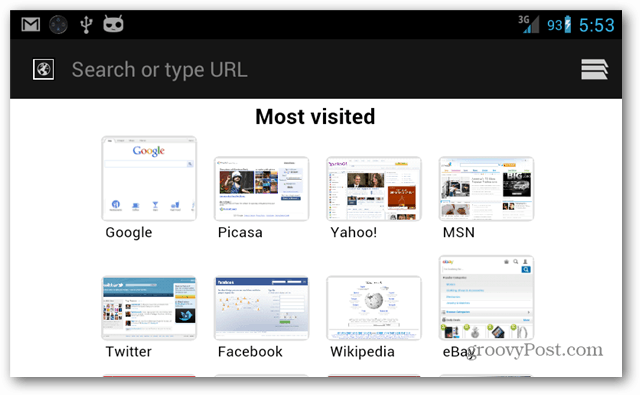Hogyan lehet migrálni a névjegyeket iOS-ból Androidra és Androidról iOS-ba
Iphone Ios Android / / March 18, 2020
Néhány perc alatt exportálhatja a vCard adatokat iOS-ból Androidra vagy Androidról iPhone-ba.

vCard grafika: Everaldo Coelho és YellowIcon; [LGPL], keresztül Wikimedia Commons
Három módszer a névjegyek exportálására iOS-ból
Az első lépés annak érdekében, hogy a kapcsolatait ki lehessen zárni az iO-kból és az Android telefonjára, az .vcf fájlként exportálja őket. Ezt vCard néven ismerték, és platformok közötti internetes szabványként szolgálnak az elérhetőségi adatok megosztására. Egy .vcf fájlban több névjegy is lehet. A .vcf elérhetőségi adatok háromféle módon exportálhatók az iOS-ből, amelyek mindegyikéhez hozzáférést igényel egy asztali számítógéphez (lehet Linux, Windows vagy macOS).
1. módszer: vCard exportálása az iCloud-ból (Bármely platform webböngésző)
- Dob Beállítások az iPhone készüléken nyissa meg az iCloudot, majd váltson a Névjegyek elemre, amely szinkronizálja a névjegyeket az iClouddal.
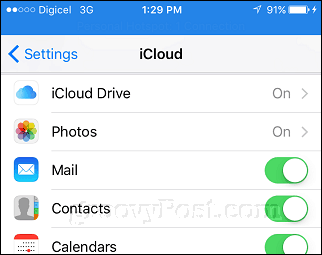
- Jelentkezzen be a számítógépén iCloud, majd nyissa meg a Névjegyek internetes alkalmazást, válassza ki a kívánt névjegyet, majd nyomja meg a gombot Control + A vagy Parancs + A a billentyűzeten az összes névjegy kiválasztásához. Kattintson a fogaskerék menüre, majd az OK gombra VCard exportálása.
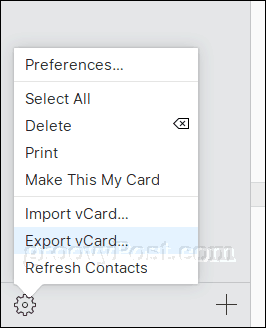
- Mentse a vCard fájlt a merevlemezre.
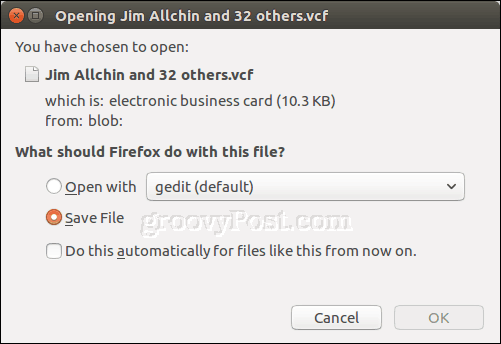
2. módszer: Névjegyek exportálása az iTunesból (Windows)
Ha az iTunes telepítve van egy Windows számítógépre, akkor kihagyhatja az iCloud lépést, ha közvetlenül eltávolítja a névjegyeket a telefonjáról. (Megjegyzés: Ha már szinkronizálja az iPhone névjegyeit az iClouddal, akkor ezt ki kell kapcsolnia a Beállítások> iCloud menüben.)
- Csatlakoztassa iPhone-ját a számítógépéhez, és indítsa el az iTunes alkalmazást. Nyissa meg az eszköz oldalt, majd válassza a névjegyek szinkronizálását a Windows névjegyekkel.
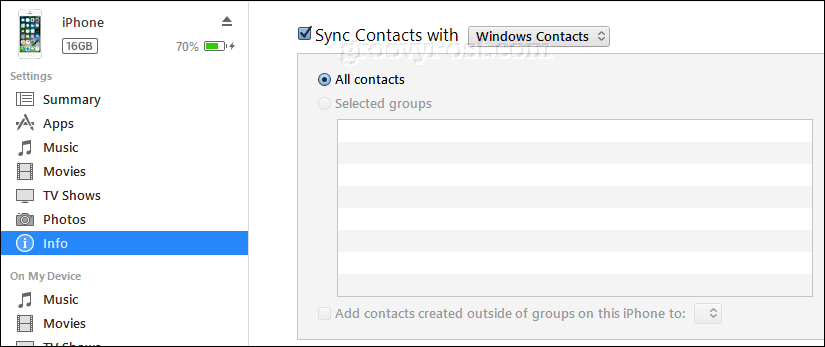
- Az iTunes alkalmazásban kattintson a gombra Alkalmaz azután Szinkronizál.
- Nyissa meg a személyes mappáját. Ennek gyors módja a megnyomás Windows billentyű + R, típus: % userprofile%, majd nyomja meg az Enter billentyűt.
- Nyissa meg a Névjegyzék mappát, kattintson a gombra Export válassza a parancssorban a vCards elemet, majd kattintson a gombra Export.
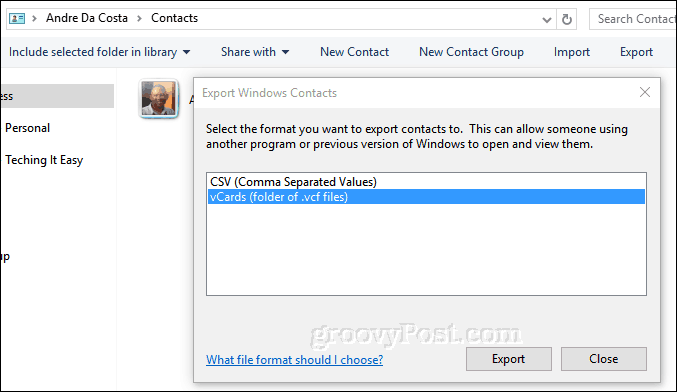
3. módszer: iOS névjegyek exportálása az asztali macOS névjegyekből (macOS)
Ha MacOS-t futtat, akkor a névjegyeket már szinkronizálja az asztalával, és nem kell az interneten az iCloud.com webhelyre lépnie.
- Nyissa meg a Névjegyek alkalmazást, majd kattintson a gombra Fájl> Exportálás> vCard exportálása.
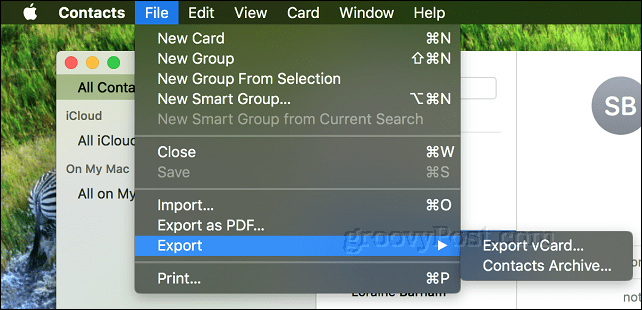
Importálja a vCard névjegyeket iOS-ból a Gmailbe
Az Android operációs rendszer automatikusan szinkronizálja Google-fiókját. Tehát, amikor feltölti névjegyeit a Gmailbe, akkor átkerülnek az Android készülékére. Végezze el ezeket a lépéseket egy számítógépen.
- Jelentkezzen be Gmail fiókot, kattintson a Gmail menüre, majd az OK gombra Kapcsolatok.
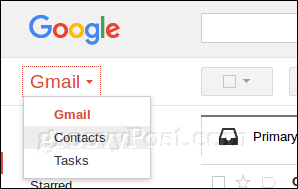
- Kattints a import menü; ez elindítja a Névjegyek importálása más fiókokból varázsló. Kattints a CSV vagy vCard fájl választási lehetőség.
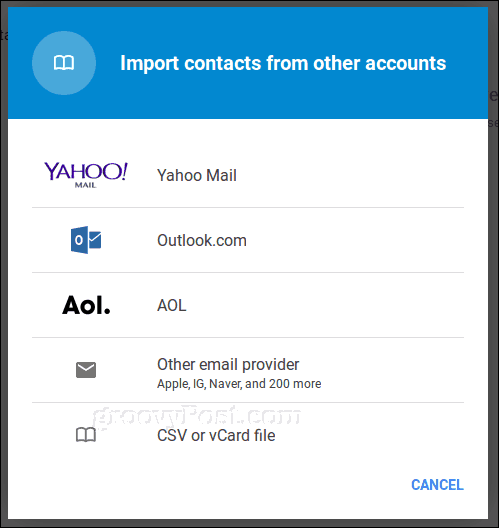
- Mivel az új Google Névjegyek szolgáltatás nem támogatja a vCard fájlok közvetlen importálását, a Google arra irányítja Önt, hogy használja a régi Névjegyek szolgáltatást. kettyenés Lépjen a Régi kapcsolatok oldalra.
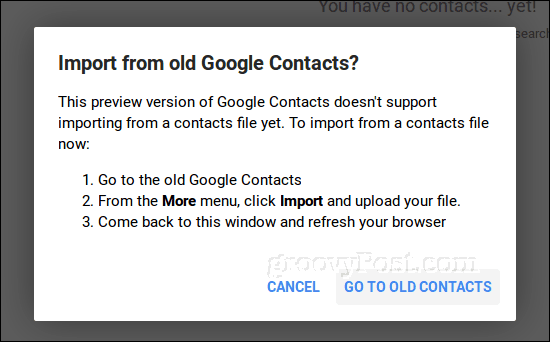
- A régi Névjegyek szolgáltatásban kattintson a Névjegyek importálása linkre, keresse meg a vCard fájlt, ahol tárolta, majd kattintson az Importálás gombra.
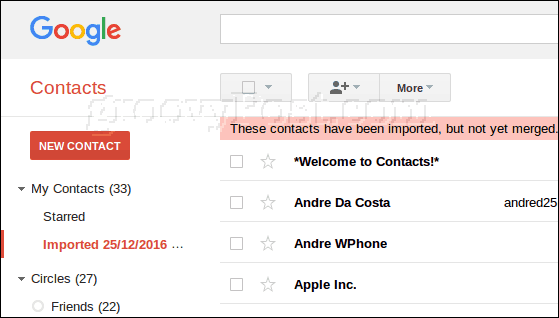
Névjegyei a Gmailen vannak, amely automatikusan szinkronizálódik az Android operációs rendszerrel.
A Névjegyek áttelepítése az Android rendszerről az iOS rendszerre
Az Androidról az iOS-re áttérő felhasználók számára a folyamat ugyanolyan egyszerű. Ehhez exportálnia kell a .vcf fájlt a Gmailből, majd importálnia kell az iCloudba.
- Jelentkezzen be a Gmailbe, nyissa meg a Névjegyeket, és válassza ki az összes névjegyet (kattintson a jobb felső sarokban található pipa gombra). Kattints a Több menüre, majd kattintson a gombra Export.
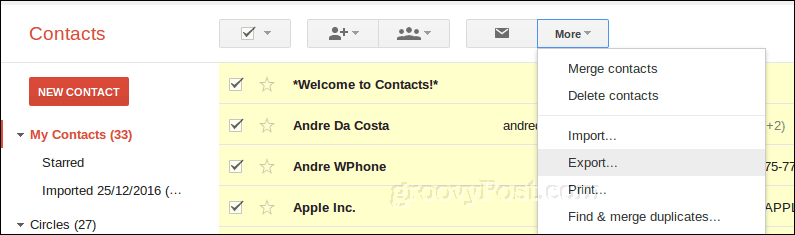
- Válassza a vCard lehetőséget, kattintson az elemre Export majd mentse a merevlemezre.
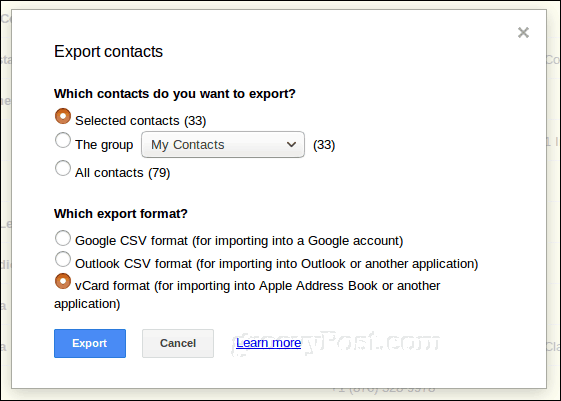
- Jelentkezzen be az iCloudba, nyissa meg a Névjegyek webalkalmazást, kattintson a Cog menüre, majd kattintson az OK gombra Import vCard. Válassza ki a vCard fájlt, majd kattintson a gombra Nyisd ki.
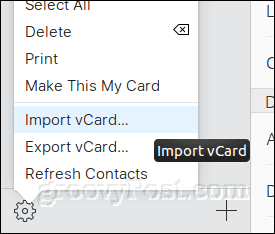
Következtetés
Mint láthatja, meglehetősen egyszerű exportálni a névjegyeket az iPhone-ról, és importálni őket Android-telefonjára (és fordítva). A vCard formátum lehetővé teszi az összes elérhetőségének gyors és egyszerű átvitelét a platformok között.
Mondd el nekünk mit gondolsz! Ez az, amit gyakran csinálsz? Milyen a mobil beállításod, kizárólag Android vagy iOS vagy, vagy ugrálsz mindkettő között?